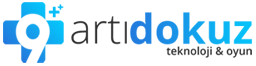Telefon wifi bağlanıyor ama internet erişimi yok sorunuyla karşılaşıyorsanız, ilk olarak wifi ayarlarını kontrol edin. Modem ve router cihazlarınızın bağlantılarını doğrulayın. Şifre doğru girildiğinden emin olun ve sinyal gücünü kontrol edin. Uçak modunu kapatın ve cep telefonu yazılım güncellemelerini kontrol edin. Eğer sorun devam ederse, teknik destek almak için üretici firmanın resmi web sitesini ziyaret edebilirsiniz. Unutmayın, wifi sorunları genellikle basit çözümlerle giderilebilir. Yazımızda bu sorun ile ilgili çözüm önerilerini inceleyin.
Wifi Bağlantısını Kontrol Etme
İnternet erişimi günümüzün en temel ihtiyaçlarından biri haline gelmiştir ve bu ihtiyaca cevap veren teknolojilerden biri de kuşkusuz Wifi bağlantısıdır. Ancak bazen karşılaştığımız wifi var internet yok problemi, teknolojiyle iç içe olan yaşamımızda can sıkıcı bir duruma dönüşebilir. Bu gibi durumlarda önemli olan ilk adım, wifi bağlantınızı kontrol etmektir.

Bu işlem, çoğu zaman problemi basit bir şekilde çözmenize olanak sağlayabilecek birkaç adımdan oluşur. İlk olarak, wifi bağlantı simgenize tıkladığınızda herhangi bir ağın görünüp görünmediğini kontrol edin. Eğer ağlar görünüyorsa, ağınıza bağlı olup olmadığınızı ve bağlantı sağlığını gözlemleyin. Eğer ağınız görünmüyor veya telefon wifi bağlanıyor ama internet erişimi yok hatası alıyorsanız, sorun wifi alıcı cihazınızda veya kaynakta, yani modeminizde olabilir.
| Bağlantı Kontrolü Adımları | Açıklama |
|---|---|
| Wifi Ağını Bulma | Cihazınızın wifi ayarlarına bakarak etrafınızda bulunan ağları listeleyin. |
| Wifi’ye Bağlanma | Listeden kendi ağınıza tıklayarak parola ile giriş yapın. |
| Bağlantı Testi | İnternete erişip erişmediğinizi kontrol etmek için bir web sayfası açmayı deneyin. |
| Problem Çözme | Eğer internete erişemiyorsanız, modeminizi ve router cihazınızı yeniden başlatmayı deneyin. |
| Teknik Destek | Sorunu çözemediyseniz, internet servis sağlayıcınızın teknik desteği ile iletişime geçin. |
Eğer wifi ağınıza başarıyla bağlanıp da internete erişemiyorsanız, bu noktada yapmanız gereken bir diğer önemli kontrol, modem ve router cihazınızı yeniden başlatmak olacaktır; bu, olası küçük hataların ve donanımsal problemlerin çözülmesine yardımcı olabilir. Eğer bu işlem de sonuç vermezse, DNS ayarlarınızın doğru olup olmadığını gözden geçirmeniz gerekir; yanlış veya eski DNS ayarları internet erişim problemlerine neden olabilmektedir.
Güvenlik duvarı ayarlarınız, internet erişiminizi kısıtlayacak şekilde configure edilmiş olabilir, bu nedenle güvenlik duvarı ayarlarınızı kontrol etmekte fayda var. Bazen güvenlik duvarı, güvenlik riski olarak algıladığı bağlantıları engelleyerek telefon wifi bağlanıyor ama internet erişimi yok hatasına yol açabilir. Bu ayarları dikkatlice inceleyerek, internet erişim engellerinin önüne geçebilirsiniz.
Yukarıdaki adımların hiçbiri sorunu çözmediyse ve wifi ağınızda herhangi bir problem görünmüyorsa, son çare olarak internet servis sağlayıcınızın teknik destek ekibiyle iletişime geçmeniz önerilir. Onların size sağlayacağı profesyonel destekle, sorunun kaynağına daha hızlı ulaşabilir ve uygun çözüm yollarını öğrenebilirsiniz. Alternatif olarak, telefon wifi bağlanıyor ama internet erişimi yok çözümlerini de araştırarak sorunu geçici bir süre çözmek için diğer internet erişim yöntemlerini kullanabilirsiniz.
Farklı Cihazlarda İnternet Erişimini Kontrol Etme
Modern teknolojinin gelişmesiyle hayatımızın vazgeçilmez bir parçası haline gelen internet erişimi, zaman zaman kesintilere uğrayabiliyor. Özellikle wifi var, internet yok şeklindeki bağlantı problemlerinde, farklı cihazlar üzerinden erişim kontrolü yapmak büyük önem taşır. Örneğin, akıllı telefonunuzda internete erişim sağlayabilirken, bilgisayarınızda internet erişimi yok hatası alıyorsanız, sorunun cihaza özgü olup olmadığını anlamak gerekir. Dilerseniz android cihazlarınızda ya da ios işletim sistemli iphone cihazlarınızda da deneyebilirsiniz.
Her cihazda ilk olarak wifi bağlantısının aktif olup olmadığını kontrol edin. Wifi simgesine tıklayarak veya bağlantı ayarlarına girerek, ağ listesinden bağlı olduğunuz ağı görebilirsiniz. Bağlandığınız ağın yanında internet erişimi olup olmadığını anlamak için, genellikle ağ simgesinin üstünde bir uyarı işareti ya da benzer bir gösterge belirir. Bunu gördüğünüzde, cihazınızın wifi var internet yok sorunuyla karşı karşıya olabileceğini akılda bulundurmalısınız.
| Cihaz | Wifi Bağlantısı | İnternet Erişimi |
|---|---|---|
| Bilgisayar | Evet | Yok |
| Akıllı Telefon | Evet | Var |
| Tablet | Evet | Yok |
Bu durumla karşılaştığınızda, cihazınızın ağ ayarlarına göz atarak, doğru ağa bağlı olduğunuzdan ve network ayarlarınızın varsayılan ayarlarda olduğundan emin olunmalıdır. Sorunu gideremediyseniz, genellikle bilgisayar, telefon veya tabletinizde bir ağ sorun giderici bulunur ve bu, problemleri tespit ederek düzeltme konusunda yardımcı olabilir.
Unutmamalıyız ki, bazen cihazlarımızda kaydedilmiş eski ağ profilleri, yeni bağlantılara geçiş yaparken telefon wifi bağlanıyor ama internet erişimi yok hatası almamıza sebep olabilir. Bu gibi durumlarda, ağ ayarlarınızı sıfırlamak veya eski profilleri silmek yerinde olacaktır.
Her şeye rağmen sorun devam ediyorsa ve diğer cihazlarınızda internet erişimi varken, belirli bir cihazda hala internete erişim sağlanamıyorsa, cihazınıza özel bir sorun olabilir. Bu durumda, cihazın teknik desteğine başvurmak veya bir uzmandan yardım almak en doğru çözüm yolu olacaktır.
Modemi Ve Router Cihazını Yeniden Başlatma
Wifi var internet yok sorunu pek çok kullanıcının karşılaştığı can sıkıcı bir durumu ifade eder. Bu durumda ilk adımlardan biri modemi ve router cihazını yeniden başlatma işlemidir. Modem ve router’ınızı yeniden başlatmak, karşılaştığınız bağlantı sorunlarını çözmede oldukça etkili bir yöntem olabilmektedir.
Yeniden başlatma işlemi ile cihazlarınız üzerindeki geçici hataların ve sistem tıkanıklıklarının giderilmesi amaçlanır. Çoğu zaman, bu basit işlem telefon wifi bağlanıyor ama internet erişimi yok hatası gibi sorunları anında çözebilir. Modem ve router cihazlarını yeniden başlatmak için özel bir teknik bilgi gerekmez; genellikle cihazların fişini çekmek ve birkaç dakika bekledikten sonra tekrar takmak yeterli olacaktır.
| Adım | Açıklama |
|---|---|
| 1. Adım | Modem ve router’ınızın elektrik kablosunu güç kaynağından çıkarın. |
| 2. Adım | En az 30 saniye bekleyin, bu süreçte modem ve router’ınızdaki tüm ışıkların sönmesini bekleyin. |
| 3. Adım | Elektrik kablosunu tekrar takın ve cihazların tüm ışıkları stabil bir şekilde yanana kadar bekleyin. |
| 4. Adım | Cihazlarınızın başarılı bir şekilde yeniden başladığını onayladıktan sonra, internet bağlantınızı kontrol edin. |
Belirtmek gerekir ki, modemi ve router cihazını yeniden başlatma işlemi esnasında, tüm internet bağlantınızın kesileceğini unutmayın. Bu süre içerisinde evde veya iş yerinizde internete ihtiyaç duyan diğer cihazların erişimi geçici olarak durdurulacaktır.
Eğer yeniden başlatma işlemi sonrasında hala telefon wifi bağlanıyor ama internet erişimi yok hatası alıyorsanız, sorunun kaynağı farklı bir noktada olabilir. Bu durumda diğer sorun giderme yöntemlerini – DNS ayarlarını değiştirme, güvenlik duvarı ayarlarını kontrol etme gibi adımları uygulamayı düşünebilirsiniz.
Eğer tüm adımlara rağmen internet bağlantı sorununuz devam ediyorsa, internet servis sağlayıcınızın teknik desteği ile irtibata geçmek en doğru adım olacaktır. Kaliteli bir hizmet alabilmeniz için işin uzmanlarından destek almanız, sorununuzun daha hızlı ve etkili bir şekilde çözülmesini sağlayacaktır.
Dns Ayarlarını Değiştirme
Kullanıcıların sık karşılaştığı problemlerden biri wifi var internet yok meselesidir. Bu durum, internet erişiminin olmaması anlamına gelir ve farklı çözüm yollarını gerektirebilir. DNS (Domain Name System) ayarlarını değiştirmek, çoğu zaman internet erişimi sorunlarına çözüm olabilir. DNS, internet tarayıcınızın web sitelerinin IP adreslerini bulmasına yardımcı olan bir çeşit telefon rehberi gibidir.
DNS ayarlarını değiştirmek, bazı durumlarda telefon wifi bağlanıyor ama internet erişimi yok hatası mesajını ortadan kaldırabilir. DNS sunucuları bazen yavaşlar veya cevap veremez hale gelir. Bu durumda, internet servis sağlayıcınız tarafından sağlanan varsayılan DNS yerine, Google DNS veya OpenDNS gibi alternatif bir DNS servisine geçiş yapmak faydalı olabilir. Bunun için kontrol panelinden ağ ayarlarınıza erişim sağlamanız gerekmektedir.
| Adım | Açıklama |
|---|---|
| 1 | Denetim Masası’nı açın ve Ağ ve Paylaşım Merkezi’ne gidin. |
| 2 | Ağ Bağlantılarınızı görüntüleyin ve internete bağlı olduğunuz ağ bağlantısına sağ tıklayın. |
| 3 | ‘Özellikler’ seçeneğine tıklayın ve ardından ‘İnternet Protokolü Sürüm 4 (TCP/IPv4)’ seçeneğini bulup seçin. |
| 4 | Yeni DNS sunucu adreslerinizi girin ve ayarları kaydedin. |
Bu adımların ardından cihazınızın internet bağlantısını test etmeyi ihmal etmeyin. Eğer sorun devam ediyorsa, telefon wifi bağlanıyor ama internet erişimi yok hatasının farklı bir sebebi olabilir. Modeminizi yeniden başlatmayı veya internet servis sağlayıcınızla iletişime geçmeyi deneyebilirsiniz.
Herhangi bir teknik aksaklıkta, örneğin DNS değişikliği yaparken veya genel bir bağlantı problemi yaşarken, teknik bilgiye sahip olmak kritik önem taşır. Bu konuda net ve detaylı rehberler, kullanıcıların kolay bir şekilde çözüm bulmasına olanak tanır. Güvenlik duvarı ayarları veya modeminizi yeniden başlatma gibi diğer temel adımlar da gözden geçirilmelidir.
Hepimiz için internet erişimi, günlük yaşantımızın olmazsa olmaz bir parçası haline gelmiş durumda. Bu yüzden wifi var internet yok gibi sorunlarla karşılaşıldığında, DNS ayarlarını değiştirme gibi temel adımları bilmek ve uygulayabilmek, sorunun çözümünde büyük bir rol oynayabilir. Kısacası, etkin ve problem çözme odaklı bir yaklaşım, internet bağlantı problemleriyle başa çıkmanın anahtarıdır.
Güvenlik Duvarı Ayarlarını Kontrol Etme
Wifi var internet yok sorunu ile karşılaştığınızda, güvenlik duvarı ayarlarınızın internet erişiminizi kısıtlıyor olabileceğinden şüphelenmek geçerli bir durumdur. Bilgisayarınızda veya ağınızda yapılandırılmış olan güvenlik duvarı, bazen yanlışlıkla veya hatalı bir güncellemenin ardından, güvenli internet erişimi sağlamak adına zararsız internet trafiğini de engelleyebilir.
Güvenlik duvarı ayarlarınızı kontrol ederken, ilk adım olarak güvenlik duvarının geçerli durumunu kontrol etmelisiniz. Eğer güvenlik duvarı çok yüksek bir güvenlik seviyesine ayarlanmışsa, bu durum bazı legit web siteleriyle iletişimi kesebilir ve telefon wifi bağlanıyor ama internet erişimi yok hatası almanıza neden olabilir. Güvenlik duvarınızı geçici olarak devre dışı bırakarak, problem yaşadığınız internet bağlantısını test etmeniz, sorunun kaynağına ulaşmanız için etkili bir yöntem olacaktır.
| Aşama | Yapılacak İşlem | Açıklama |
|---|---|---|
| 1 | Güvenlik Duvarı Ayarları | Erişim sorunlarının belirlenmesi ve ayarların gözden geçirilmesi |
| 2 | Yüksek Güvenlik Seviyesi Kontrolü | Gereksiz yere yüksek güvenlik seviyesinin düşürülmesi |
| 3 | Program İzinleri | Engellenen programların internet erişim izinlerinin kontrol edilmesi |
| 4 | Test | Güvenlik duvarını devre dışı bırakarak internet erişiminin kontrol edilmesi |
Başka bir önemli nokta, güvenlik duvarının bazen belli program veya uygulamalara internet erişimi vermemesi olabilir. Bu durum, özellikle güncellemelerin ardından, yeni veya güncellenen programların güvenlik duvarı tarafından tanınmamasından kaynaklanabilir. Güvenlik duvarı ayarlarınızda, sorun yaşadığınız belirli bir program için özel izinlerin ayarlanıp ayarlanmadığını gözden geçirmeniz gerekebilir.
Eğer bu adımlardan sonra da hala telefon wifi bağlanıyor ama internet erişimi yok hatası almaya devam ederseniz, güvenlik duvarı yazılımınızı güncelleyebilir veya alternatif bir güvenlik duvarı yazılımına geçiş yapmayı düşünebilirsiniz. Güncellemeler, genellikle yeni tehditlere karşı koruma sağlamanın yanı sıra, bilinen hataları ve uyumluluk sorunlarını da çözer.
Son olarak unutulmamalıdır ki, güvenlik duvarı ayarları her ne kadar önemli bir güvenlik önlemi olsa da, aşırı katı ayarlar internet kullanımınızdaki verimliliği ve erişimi sekteye uğratabilir. Bu yüzden, güvenlik duvarı ayarlarınızı düzenli olarak gözden geçirmek ve ihtiyaçlarınıza uygun bir denge kurmak, internet bağlantınız ve güvenliğiniz için en iyisi olacaktır.
İnternet Servis Sağlayıcı Teknik Desteği
Evinizde ya da iş yerinizde wifi var internet yok gibi bir sorunla karşılaştığınızda ilk akla gelen çözümlerden biri, İnternet Servis Sağlayıcınız (ISS) ile iletişime geçmek olabilir. ISS teknik destek ekipleri, çoğu internet erişimiyle ilgili sorunun üstesinden gelmek için yetişmiş ve tecrübeli personelden oluşur. Eğer telefon wifi bağlanıyor ama internet erişimi yok hatası alıyorsanız, bu profesyoneller sizinle adım adım sorunu çözmek için gerekli diagnostik testleri yaparak destek sağlayacaklardır.
İlk olarak, destek ekibi sizi bir dizi kontrol listesinden geçirebilir. Bu liste modem veya router gibi cihazlarınızın durumunu, bağlantı ayarlarınızı ve sizin fark edemeyeceğiniz diğer potansiyel sorun kaynaklarını kapsar. Eğer problem hala devam ediyorsa, teknik destek uzmanı uzaktan yardım ile daha derin bir analiz yapabilir ve gerekirse sizinle birlikte modem ve router cihazını yeniden başlatma gibi yöntemleri deneyebilir.
| Sorun | Çözüm Adımı | Notlar |
|---|---|---|
| Wifi Bağlantısı | Cihazları Kontrol Et | Cihazların güç kaynağına bağlı olduğundan ve açık olduklarından emin olun. |
| İnternet Erişimi Yok | Modem/Router Yeniden Başlat | Modem ve router’ın yeniden başlatılması gerekli. |
| DNS Ayarları | Ayarları Değiştir | Yaygın DNS sunucuları (örneğin: 8.8.8.8, 8.8.4.4) denenmeli. |
| Güvenlik Duvarı | Ayarları Kontrol Et | İnternet bağlantısını bloke edebilecek ayarlar dikkatlice gözden geçirilmeli. |
| Teknik Destek | İSS ile İletişim | İSS’nin teknik destek servisinden profesyonel yardım alın. |
Kimi zaman, ISS’nin altyapı çalışmaları veya beklenmedik arızalar nedeniyle de telefon wifi bağlanıyor ama internet erişimi yok hatası ortaya çıkabilir. Bu tür durumlarda, teknik destek ekibi size bir zaman çizelgesi sağlayabilir ve beklenen çözüm süreci hakkında ön bilgilendirme yapabilir. Özellikle yoğun kullanım alanlarında yaşanan sorunlar, birden fazla kullanıcıyı etkileyebileceği için, sosyal medya ya da firmaların kendi web sitelerinde durum güncellemelerini takip etmek de faydalı olacaktır.
Teknik desteğe başvurmadan önce, sorunun kaynağının ISS altyapısından kaynaklandığını doğrulamak üzere farklı cihazlarda internet erişimini kontrol etmeyi ihmal etmeyin. Eğer birden fazla cihazda aynı wifi var internet yok sorunu varsa, bu durum genellikle servis sağlayıcınıza yönelik bir sorunun işaretidir ve bu durumda teknik destekle iletişime geçmek en doğrusu olacaktır.
İnternet üzerinden hayatın hemen her alanında yer alan bizler için, internet bağlantısı sorunları can sıkıcı olabilir. Ancak unutmayın ki, İnternet Servis Sağlayıcı Teknik Destek ekipleri bu sorunları çözmek için oradalar. Proaktif bir şekilde onlarla iletişimde kalmak ve verilen talimatları dikkatlice takip etmek, internet erişim sorunlarını hızlı bir şekilde çözmenize yardımcı olacaktır.
Alternatif İnternet Erişimi Yok Çözümleri
Günümüzde sıkça karşılaşılan wifi var internet yok sorunu, internete erişmek isteyen kullanıcılar için can sıkıcı bir durum oluşturabilir. Bu problemin yaşandığı anlarda, alternatif çözüm yollarını keşfetmek, işlerinizi aksamadan sürdürebilmeniz için oldukça faydalıdır.
İlk adım olarak, kablosuz ağın bağlantı durumunu kontrol etmekle başlayabilirsiniz. Cihazınızda wifi simgesi aktif gözükmesine rağmen internetin çalışmaması durumunda, farklı cihazlarla erişimi kontrol ederek sorunun genel mi yoksa yalnızca bir cihaza mı özgü olduğunu anlayabilirsiniz. Eğer birden fazla cihazda telefon wifi bağlanıyor ama internet erişimi yok hatası alıyorsanız, sorunun kaynağı genellikle modem veya router cihazı olabilir.
| Adım | Aksiyon | Beklenen Sonuç |
|---|---|---|
| 1. Adım | Modemi Kontrol Et | Modemdeki ışıkların doğru yanıp yanmadığını kontrol et. |
| 2. Adım | Cihazları Yeniden Başlat | Modem ve router cihazlarının yeniden başlatılması. |
| 3. Adım | DNS Ayarlarını Değiştir | Yeni DNS adresleri ile internet erişimini sağlama. |
| 4. Adım | Güvenlik Duvarını Kontrol Et | Yanlış ayarlanmış güvenlik duvarı engellerinin kaldırılması. |
| 5. Adım | Teknik Destek İsteme | İnternet servis sağlayıcısından destek alarak çözüm yoluna gitme. |
Adım adım ilerlediğiniz süreçte, modemi ve router cihazını yeniden başlatma işlemi birçok durumda problemi çözebilir. Bu işlem genellikle geçici sorunları gidermekte etkili bir yöntem olarak bilinir. Modeminizin ve router’ınızın güç kaynağını kapatıp birkaç dakika bekledikten sonra yeniden açmayı deneyin.
Ayrıca, DNS ayarlarını değiştirme ve güvenlik duvarı ayarlarını kontrol etme de internet erişimi sorunlarının üstesinden gelebilmeniz için gereklidir. DNS ayarlarınızı güncelleyerek veya güvenlik duvarınızda gerekli düzenlemeleri yaparak internete tekrar erişim sağlayabilirsiniz.
Eğer tüm bu adımlar işe yaramazsa, son çare olarak internet servis sağlayıcı teknik desteği almanız gerekir. Teknik destek ekipleri, genelde yaşanan problemleri hızlıca tespit edebilir ve size özel çözümler sunabilirler. Unutmayın, internet erişim sorunlarını çözmek çoğu zaman basit adımlar atarak mümkün olabilmektedir ve her zaman çeşitli alternatif çözüm yolları vardır.
Telefon Wifi Bağlanıyor Ama İnternet Erişimi Yok Sık Sorulan Sorular
Wifi’ye bağlanmak isteyen telefonun internet erişimi olmamasının nedenleri nelerdir?
Bu sorunun birkaç olası nedeni vardır. İnternet sağlayıcınızda yaşanan bir kesinti, modemde yazılımsal veya donanımsal bir problem, yanlış ayarlamanın yapılmış olması veya cihazınızdaki bir yazılım hatası bu probleme yol açabilir.
Wifi’ye bağlıyken internet erişimi olmaması sorunu nasıl tespit edilir?
Cihazınızın wifi simgesinde bağlantı olduğu gözükmesine rağmen internet tabanlı uygulamaların çalışmaması bu sorunu tespit etmenin bir yoludur. Ayrıca başka bir cihazla da bağlantıyı test ederek sorunun telefonda mı yoksa modeminizde mi olduğunu anlayabilirsiniz.
Bu tip bir wifi bağlantı problemiyle karşılaşıldığında ilk atılması gereken adım nedir?
İlk adım genellikle modem ve router’ı kapatıp birkaç dakika bekledikten sonra tekrar açmaktır. Bu, olası geçici sorunları çözebilir ve cihazların yeniden düzgün bağlantı kurmasını sağlayabilir.
Eğer modem ve router yeniden başlatma işlemi işe yaramazsa ne yapmalıyım?
Cihazınızın ağ ayarlarını sıfırlamayı deneyebilirsiniz. Android ve iOS cihazlarda bu genellikle Ayarlar menüsünde bulunan bir seçenektir. Eğer bu çözüm de işe yaramazsa, modem ayarlarınızı ve cihazınızın wifi ayarlarını kontrol etmeniz gerekebilir.
Telefonumdaki wifi problemini çözmek için hangi ayarları kontrol etmeliyim?
Wifi problemi yaşadığınızda cihazınızdaki Ağ Ayarlarını (genellikle ‘Ağ ve İnternet’ altında bulunur) kontrol etmelisiniz. Ayrıca, IP yapılandırma, DNS ayarları ve APN değerlerini de incelemeniz önerilir.
Modemimle ilgili bir sorun olduğunu nasıl anlayabilirim ve çözüm için ne yapmam gerekir?
Modeminizle ilgili bir sorun varsa genellikle internet ışığının yanıp sönmesi veya kırmızı yanması gibi belirtiler görülür. Bu durumda, modeminizin kullanım kılavuzunda belirtilen adımları takip ederek veya internet sağlayıcınızla temasa geçerek destek alabilirsiniz.
Telefonum sürekli wifi’den düşüyor ve bağlanmıyor, bu duruma ne sebep olabilir?
Telefonunuzdaki eski veya hatalı bir yazılımın wifi bağlantı sorunlarına neden olması mümkündür. Cihazınızın yazılım güncellemelerini kontrol edin ve varsa yeni bir güncelleme yapın. Bunun yanı sıra, wifi sinyalinin zayıf olması veya cihazınızda kayıtlı çok sayıda ağın bulunması da bağlantınızı etkileyebilir.